10 astuces et fonctions cachées pour maîtriser One UI 4.0, la nouvelle interface Android, de Samsung
WhatsApp : comment activer les messages éphémères par défaut
FrançoisBEDIN
Journaliste
Inscrivez-vous gratuitement à laNewsletter Actualités
Vous pouvez transformer un fichier audio en sonnerie dans iOS, sans avoir besoin de passer par iTunes. Nous vous montrons comment procéder avec l'appli gratuite Garage Band.
Si vous désirez utiliser une musique existante comme sonnerie pour votre iPhone, vous allez vite constater que iOS ne vous facilite pas la tâche. Ainsi, il n'est pas possible d'accéder directement au dossier des sonneries en branchant le smartphone sur un PC, contrairement à Android. L'opération est cependant réalisable, moyennant quelques manipulations. Voici comment procéder avec les applis installées sur l'iPhone.
1 - Télécharger votre fichier audio
Mettez votre fichier audio (WAV, MP3, AIFF ou AAC) en ligne avec un service comme WeTransfer ou Smash. Vous pouvez également le stocker dans l'application Fichiers depuis iCloud sur votre ordinateur. Puis lancez Safari et téléchargez le fichier.Touchez ensuite le choix Options, puis Enregistrer dans Fichiers. Choisissez Téléchargements dans la liste et toucher le bouton Enregistrer en haut à droite.
2 - Importez le fichier dans Garage Band
Garage Band est une appli de création musicale et de montage audio qui est normalement présente sur votre iPhone. Si ce n'est pas le cas, vous pouvez la télécharger gratuitement.Lancez-la et touchez le bouton "+" en haut à droite pour commencer un nouveau projet. Choisissez l'Enregistreur Audio en faisant défiler les écrans avec le doigt, puis touchez l'icône Voix.
Désactivez le métronome (à droite du rond rouge), puis touchez en haut la troisième icône en partant de la gauche.Dans la fenêtre suivante, touchez l'icône des boucles (avant dernière) en haut.Sélectionnez Fichiers en haut de l'écran, puis en bas touchez sur Parcourir les éléments depuis l'app Fichiers.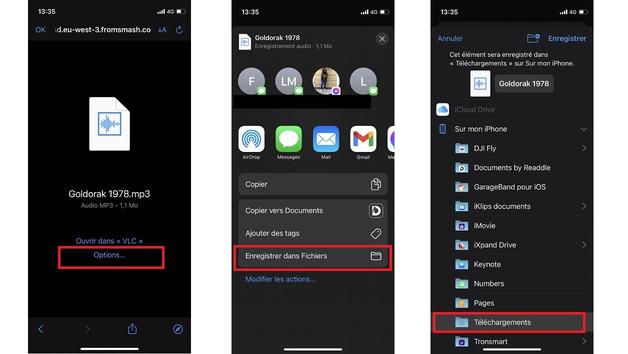
Allez dans le dossier Téléchargements et touchez votre fichier audio. Il est alors automatiquement ajouté aux fichiers de Garage Band.
3 - Ajustez le fichier selon vos désirs
Touchez ensuite de façon longue le fichier audio pour le faire glisser vers la vue Pistes. En utilisant les boutons placés de chaque côté, vous ajustez le début et la fin de la piste. Si elle est trop longue, seule les 30 premières secondes seront enregistrées pour la sonnerie.
Si vous touchez de façon prolongée la piste, vous pouvez aussi accéder à des fonctions supplémentaires, pour par exemple découper des portions. Pour écouter le résultat de vos modifications, touchez l'icône de lecture (triangle blanc à côté du rond rouge) en haut de l'écran.4 - Transformez votre piste audio en sonnerie
Touchez l'icône du triangle en haut à gauche, puis Mes morceaux.
Touchez de façon prolongée votre nouveau morceau, puis touchez Partager dans la liste qui s'affiche.Touchez Sonnerie dans l'écran qui s'affiche.Donnez un nom à votre sonnerie, puis touchez Exporter en haut à droite. Touchez ensuite Utiliser le son comme... puis choisissez Sonnerie standard.5 - Gérez vos sonneries
Si vous désirez changer de sonnerie, allez dans les réglages de votre iPhone, puis choisissez Sons et vibrations et Sonnerie.
Vous pouvez alors choisir une sonnerie personnalisée, ou revenir à une des nombreuses sonneries proposées par Apple. Et si vous désirez supprimer une des sonneries que vous avez créées, effectuez un balayage horizontal vers la gauche.François BEDINJournalisteà suivre surLes codes promos 01netDécouvrez tous les codes promo SoshDécouvrez tous les codes promo B&YouDécouvrez tous les codes promo NumericableDécouvrez tous les codes promo SFRDécouvrez tous les codes promo SFR RedVoir tous les codes promos